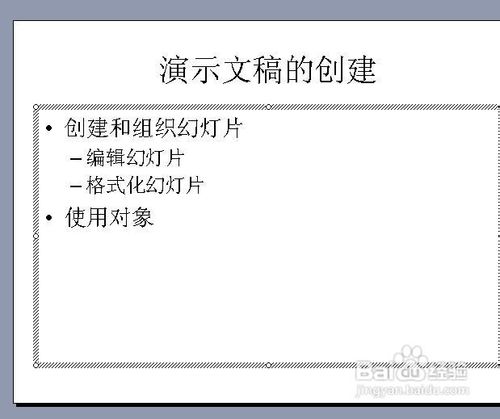1、单击“格式”工具栏中的“新幻灯片”,如图所示,新幻灯片就会自动选择“标题和文本”版式。
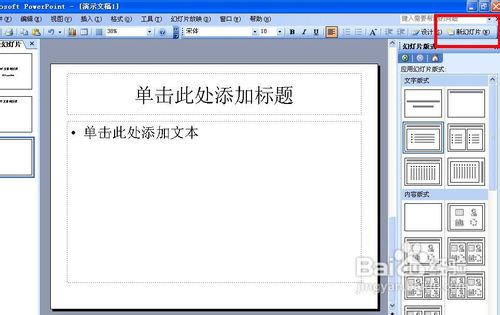
3、单击“单击此处添加标题”占位符,打上幻灯片标题“演示文稿的创建”

5、单击“单击此处添加文本”占位符,这时候就进入了幻灯片的主体部分。
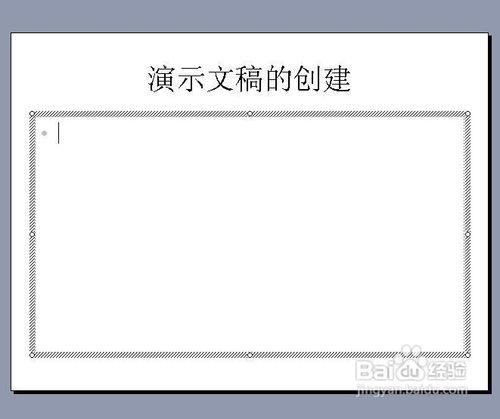
7、打上第一层的小标题“创建和组织幻灯片”,摁回车键,再按TAB键或者单击“大纲”工具栏上的“降级”按钮。

8、打上“编辑幻灯片”,回车键。
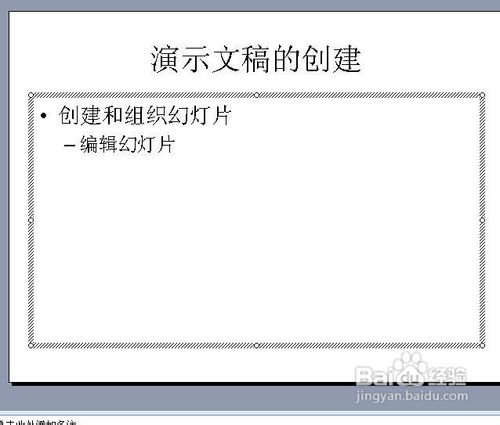
10、打上“格式化幻灯片”,回车键,然后再次摁一次shift+Tab按键,或者单击“大纲”工具栏上的“升级”按钮。
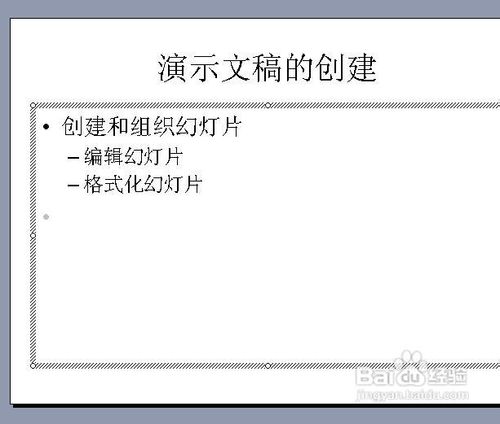
12、打上“使用对象”,按回车键,此时的幻灯片如图所示。